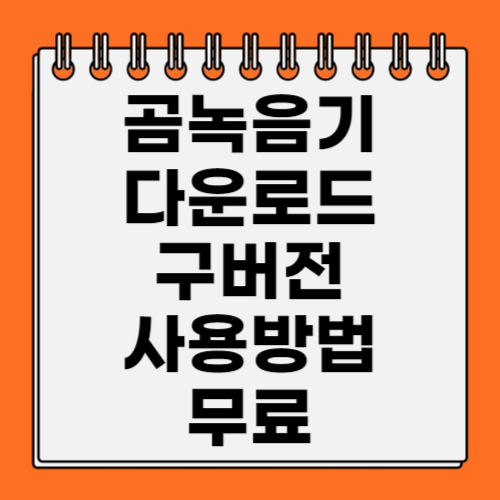
회의, 인터뷰, 생각 등을 기록할때 유용한 도구가 바로 녹음기인데요. 곰녹음기는 사용이 쉽고 기능이 좋아서 많이 이용하고 있습니다. 곰녹음기 기능과 무료 구버전 다운로드 및 마이크 녹음 사용방법에 대해서 알아보겠습니다.
목차
곰녹음기
곰녹음기는 곰앤컴퍼니에서 개발한 간편하고 직관적인 녹음 프로그램입니다. 스마트폰에서 모바일 앱으로 사용할 수 있는 다양한 녹음 기능을 제공하며, 고품질의 녹음 파일을 손쉽게 관리하고 편집할 수 있는 도구로 인기를 끌고 있습니다.
PC버전으로도 사용을 할 수 있고, 무료이며 조작이 간단하며 다양한 기능으로 누구나 쉽게 사용할 수 있어 초보자들도 쉽게 사용을 할수 있습니다.


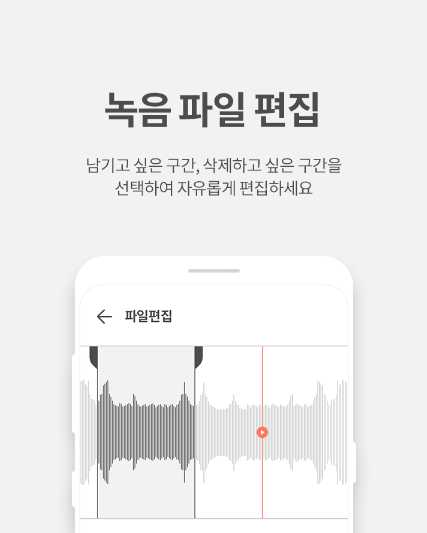
기능
곰녹음기는 녹음 기능 뿐만 아니라 다양한 고급 기능을 제공하여 더 많은 상황에서 유용하게 사용을 할 수 있는데요. 그중 대표적인 기능들을 알아보겠습니다.
곰녹음기는 마이크를 최대한 활용해 고음질의 녹음을 지원합니다. 이를 통해 강의, 회의, 노래 등 여러가지 상황에서 높은 음질의 녹음 파일을 생성할 수 있습니다. 특히, 44.1kHz 고음질 녹음이 가능해 음악 녹음이나 음성 분석에 좋습니다.
그리고 녹음 파일을 다양한 포맷으로 저장할 수 있어, 용도에 맞게 선택할 수 있습니다. 기본적으로 WAV, MP3, M4A 형식으로 녹음 파일을 저장할 수 있으며, 이 중 MP3와 M4A 형식은 용량이 작은 파일로 압축되어 저장되므로, 저장공간을 많이 차지하지 않으면서도 깨끗한 음질을 유지합니다.
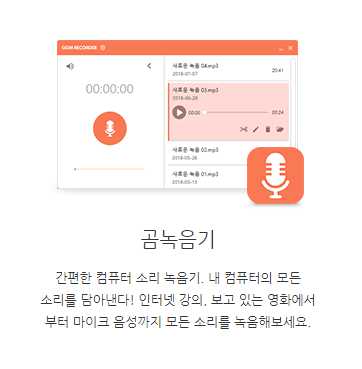
곰녹음기는 앱을 실행한 상태에서만 녹음이 가능한 것이 아니라, 앱을 백그라운드로 전환해도 녹음이 계속됩니다. 자유롭게 다른 볼 일에 사용하면서도 녹음이 지속되므로, 녹음 중에도 다른 기능을 사용할 수 있습니다.
녹음한 파일을 날짜별, 이름별로 정리할 수 있는 기능을 제공하여 많은 녹음 파일을 간단하게 관리할 수 있습니다. 파일명 변경, 삭제, 즐겨찾기 설정 등을 통해서 필요한 파일을 간편하게 찾아 사용할 수 있습니다.
녹음이 완료된 파일은 곰녹음기에서 바로 이메일, 메신저, 클라우드 등으로 공유할 수 있습니다.
그리고 사용자가 원하는 시간에 자동으로 녹음을 시작하고 종료하는 예약 기능을 지원합니다. 이 기능을 사용하면 매일 정해진 시간에 회의나 강의를 녹음하거나, 깜빡하더라도 녹음을 할 수 있습니다.

녹음한 파일에서 배경 소음을 줄이거나, 목소리를 강조하는 기능을 활용할 수 있습니다. 주변에 시끄러운 환경에서 녹음을 해야 할 때 이 기능을 사용하면 깔끔한 녹음을 할 수 잇습니다.
곰녹음기 내에는 간단한 녹음 편집 기능이 포함되어 있어, 녹음 파일의 시작이나 끝부분을 잘라내는 등의 작업을 쉽게 할 수 있습니다. 긴 녹음 파일에서 중요한 부분만 추출하거나, 불필요한 부분을 제거하여 정리된 파일을 만들 수 있습니다.
다운로드
모바일
곰녹음기 모바일 다운로드 방법은 google play store 또는 app store에서 다운이 가능합니다.
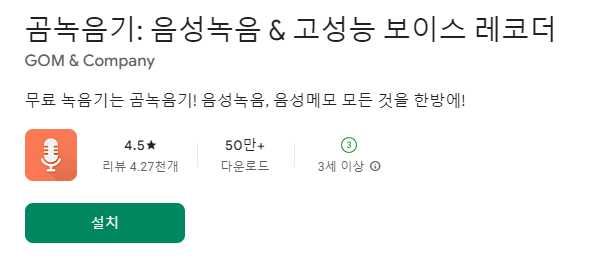
곰녹음기를 검색 후 설치를 눌러서 다운로드 받아 실행을 하면 무료로 바로 사용이 가능합니다.
PC
곰녹음기 PC 다운로드 방법은 곰랩에서 이용 가능합니다.
곰랩 홈페이지 고객지원 > 다운로드 페이지에서 곰보이스를 눌러 다운로드하여 실행하면 바로 사용이 가능합니다.

곰보이스는 유료로만 사용이 가능하기 때문에, 무료로 이용하실분은 곰캠을 다운받아서 녹음기능을 이용할 수 있습니다.
PC 무료 구버전 다운로드
곰녹음기 무료 구버전 다운로드 방법은 소프트픽 홈페이지에서 이용이 가능합니다.

다운로드 버튼을 눌러서 설치 후 실행하여 사용합니다.
사용방법
앱 메인 화면에 있는 ‘녹음’ 버튼을 눌러 녹음을 시작합니다. 녹음 중에는 실시간으로 녹음 시간이 표시되며, 일시정지나 종료 버튼을 눌러 녹음을 잠시 멈추거나 완전히 종료할 수 있습니다.
녹음이 완료되면 자동으로 파일이 저장되며, 파일 목록에서 녹음된 파일을 확인할 수 있습니다. 파일명을 지정하거나 필요한 파일을 별도로 정리해두면 이후에 파일을 찾는 데 도움이 됩니다.
저장된 녹음 파일은 공유할 수 있습니다. 또한, 녹음 파일을 직접 편집하거나 소음을 줄이는 등의 작업을 통해 더 좋은 품질로 만들 수 있습니다.
곰캠 녹음 사용방법
곰캠을 이용하여 녹음을 하는 방법은 아래와 같습니다.
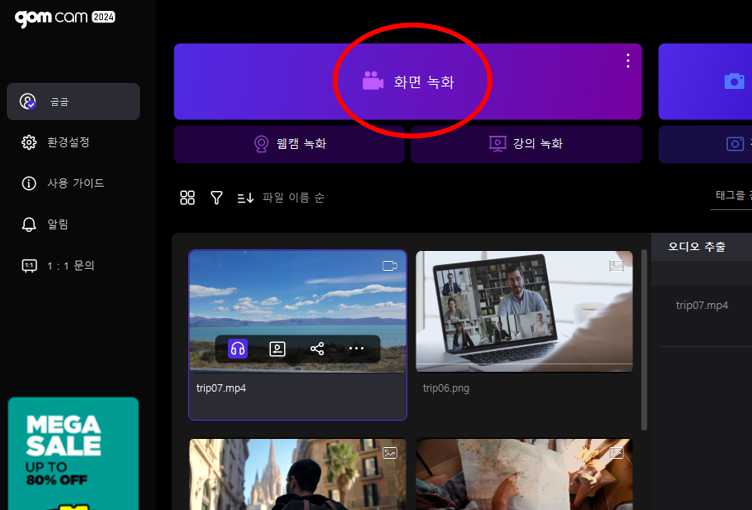
1) 화면녹화를 통해 화면을 지정하거나 작게 지정해서 녹화를 합니다.

2) 녹화를 끝내고 나서 저장된 파일을 누르면 사진과 같은 모양이 보이실텐데요, 헤드셋 모양(오디오 추출 기능)을 눌러줍니다.
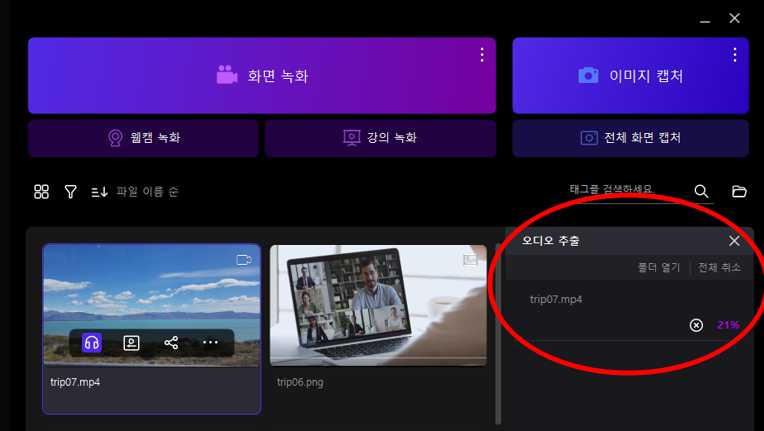
3) 오디오추출을 통해서 음성 녹음 파일만 따로 저장을 할 수 있습니다. 저장된 폴더에서 녹음파일을 공유 및 사용하시면 됩니다.
곰녹음기는 녹음을 자주 하거나 녹음 파일을 관리하는 사람들에게 유용한 도구인데요, 간편한 인터페이스와 다양한 기능을 제공하면서도 무료로 사용할 수 있기 때문에 학생이나 회사원, 전문가 등 여러 사람들이 곰녹음기를 활용을 하고 있으니 참고하셔서 이용하시기 바랍니다.
ktx 할인받는방법 예매 방법 쿠폰 받는법
KTX는 고속철도로 빠르고 편한 기차로 장거리를 이동하거나 여행할때 많이 이용을 하고 계신데요, KTX 요금이 비싸기 때문에 싸게 예매를 원하는 분들이 많을 겁니다. 그래서 오늘은 KTX 할인받는
lucky.jsnnblog.com
우체국 택배 보내는 방법 방문접수 예약 배송조회 요금
우체국 택배는 다른 택배사보다 좀 더 신뢰할 수 있고, 안전한 배송 서비스인데요, 우체국 택배를 보내는 방법부터 방문접수, 배송조회, 요금, 예약 방법까지 알아보겠습니다. 우체국 택배를 처
lucky.jsnnblog.com
주정차 위반 과태료 조회 금액 납부 벌점 미납
주정차 위반은 교통체증이나 안전을 위해서 금지를 하고 있습니다. 주정차 위반을 하면 과태료가 부과되고 벌점이나 추가적인 불이익을 받을 수가 있는데요, 오늘은 주정차 위반 과태료의 조회
lucky.jsnnblog.com